![图片[1]-SiteGround 主机登录密码修改,启用两步验证提高账户安全 | 歪猫跨境 | WaimaoB2C-歪猫跨境 | WaimaoB2C](https://img.waimaob2c.com/wp-content/uploads/SiteGround-promo-2310-1500-1.png)
SiteGround 注册无法接收短信验证码? 查看问题的解决方法
无论做外贸B2B业务的,还是做跨境独立站,又或者做联盟营销的,对于我们来说,网站都是一个非常重要的资产,除了加强我们自己的网络安全意识,提高警惕之外,我们还可以经常性的修改 SiteGround 的登陆密码,或者启用 SiteGround 主机提供的账户登陆二次验证等方式提高我们主机账户的安全性,防止我们的Siteground主机账户被盗,乃至对托管在这个 SiteGround 主机账户下的所有网站都失去控制权,那就太悲剧了。
什么是 2-Step Verification
2步验证(2-Step Verification)是一种用于增强账户安全性的身份验证方法。它需要我们提供两个独立的身份验证要素来验证其身份,通常是:
- 密码:用户的常规账户密码。
- 第二因素:通常是手机上生成的一次性验证码,可以通过短信、手机应用程序(如Google Authenticator、Authy等)或硬件令牌(如安全密钥)生成。
当我们登录 SiteGround 账户时,除了输入密码外,还需要提供第二因素生成的验证码。这样做可以大大增加账户的安全性,因为即使攻击者知道用户的密码,也无法访问账户,除非他们也能提供第二因素的验证。
2步验证是许多在线服务和网站(如电子邮件服务提供商、社交媒体平台、银行等)推荐使用的安全措施之一。它可以有效地防止许多常见的账户入侵和密码盗窃行为,提高了用户的账户安全性。
![图片[2]-SiteGround 主机登录密码修改,启用两步验证提高账户安全 | 歪猫跨境 | WaimaoB2C-歪猫跨境 | WaimaoB2C](https://img.waimaob2c.com/wp-content/uploads/siteground-backtobusiness-231001-1.jpg)
SiteGround 主机登陆密码修改
登陆到 SiteGround 账户后台,点击右上角图标,在弹窗选项中点击 Login & Profile。在打开的页面中就可以看到Password 选项,点击 Change 按钮之后,就可以修改 SiteGround 账户的密码。
SiteGround 的登陆用户名就是邮箱地址,因此如果要修改登录邮箱的话,需要在页面底部的 Owner Profile Details 选项中修改邮箱地址然后保存即可。这样在 Login & Profile Settings 中的 UserName 就会自动变成新的邮箱。
就我个人的习惯来说,如果是类似 SiteGround,WordPress网站 等等比较重要的资产账户,都会按照一定的规则设置不同的登陆密码,来防止黑客的撞库行为。至于平常不是特别重要的,需要注册才能正常使用的网站,我会用LastPass 和 Chrome 浏览器自带的密码管理器生产随机的密码保存。
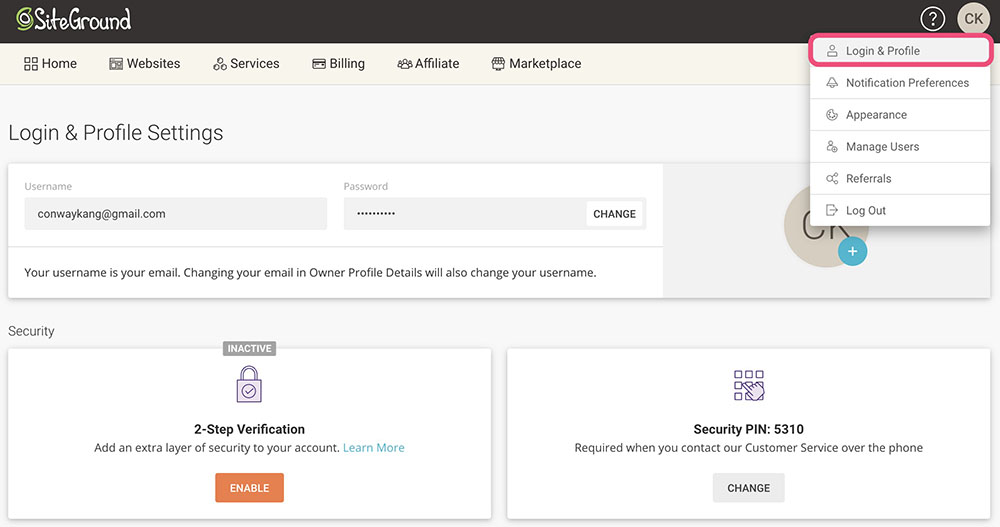
除了经常修改密码来提高 SiteGround 主机账户的安全性之外,更为安全的方法是启用二次登录验证 – 2-Step Verification。启用之后,每次登录账户的时候都需要输入一个随机生成的6位数字验证码才能登录。这样,即使 SiteGround 账户的登陆邮箱和密码泄漏,别人也没有办法登录账户。
SiteGround 主机启用两步验证功能
要启用二次登录验证,点击下图所示的 2-Step Verification 选项中的 ENABLE 按钮。
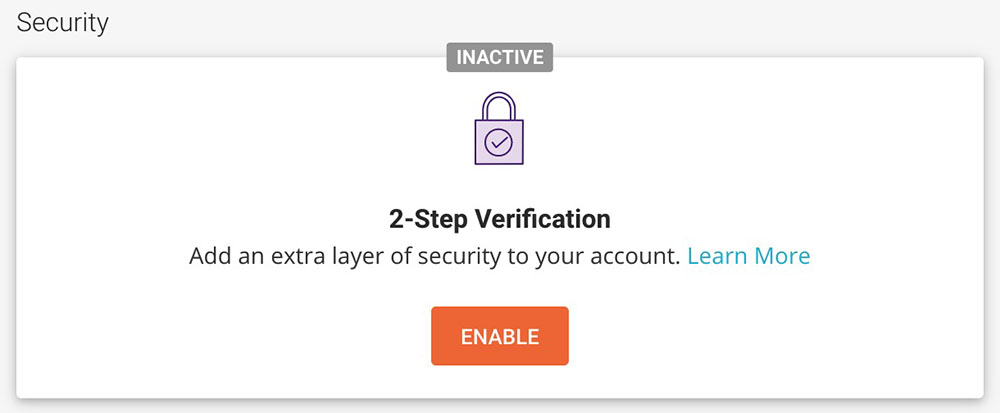
然后就进入到如下图所示的登录二次验证的设置流程中。
要启用 SiteGround 主机的二次登录验证,首先要做的是在手机上安装验证器。SiteGround 支持所有基于时间的一次性验证器,不过 SiteGround 推荐的3款验证器分别是:
- Google Authenticator
- Duo Mobile
- Authenticator
我一直在使用 Google Authenticator。在安卓手机应用市场里面的名字可能是“身份验证器”。当然安卓手机也可以搭梯子,在Google Play上直接搜索“Google Authenticator”下载安装验证器。
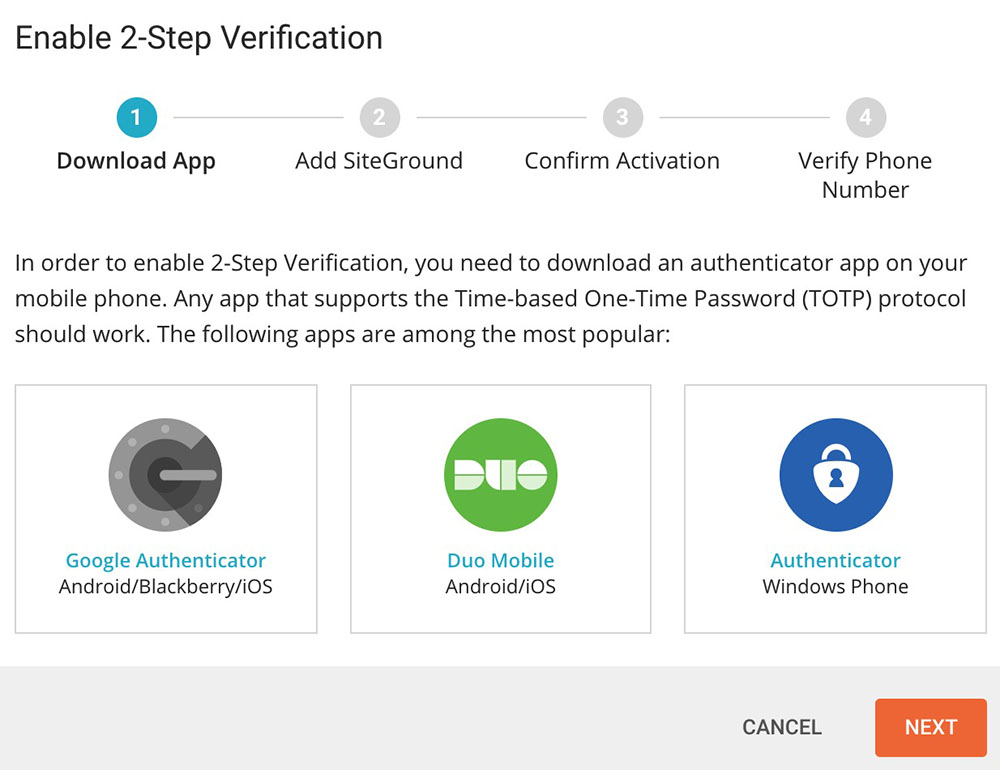
手机上安装好验证器之后,点击下一步,会要你通过谷歌验证器扫描下图中的二维码,或者手动输入将 Key 添加到谷歌身份验证器中。
![图片[6]-SiteGround 主机登录密码修改,启用两步验证提高账户安全 | 歪猫跨境 | WaimaoB2C-歪猫跨境 | WaimaoB2C](https://img.waimaob2c.com/wp-content/uploads/siteground-security-200428-4.jpg)
使用谷歌验证器扫描上图二维码之后,SiteGround 就会被自动添加到谷歌验证器中。同时会出现一组6位数字的验证码。点击NEXT进入到如图所示下一步流程中,将手机中的6位数字验证码在更新之前输入到下图所示的 Security Code 文本框中,然后点击下一步。
如果提示验证码不可用,则有可能是你谷歌验证器中的验证码已经更新了,你输入最新的验证码重新提交就可以了。
如果还是提示验证码错误,则有可能是你的手机系统时间和网络时间不一致导致的。因此设置下你的手机的系统时间,让手机直接调用网络时间即可。然后重新将验证器中生成的验证码输入到下图文本框中即可添加成功。
![图片[7]-SiteGround 主机登录密码修改,启用两步验证提高账户安全 | 歪猫跨境 | WaimaoB2C-歪猫跨境 | WaimaoB2C](https://img.waimaob2c.com/wp-content/uploads/siteground-security-200428-5.jpg)
为了防止你的手机验证器无法使用而导致SiteGround账户无法登录,下一步要做的,是验证你的手机号码。当你的验证器无法使用的时候,你也可以选择使用手机接收短信的方式获取到账户登录验证码。
这里要注意的是,输入的手机号码前面必须要加上“+国家区号”才行。例如你的手机号码是 15888888888,那么你要在下图文本框中输入“+8615888888888”然后才能成功获取到验证码。将验证码输入到SMS CODE文本框中然后点击Finish按钮提交。
![图片[8]-SiteGround 主机登录密码修改,启用两步验证提高账户安全 | 歪猫跨境 | WaimaoB2C-歪猫跨境 | WaimaoB2C](https://img.waimaob2c.com/wp-content/uploads/siteground-security-200428-7.jpg)
这样操作之后,你的SiteGround账户就成功开启了账户登录二次验证功能。2-Step Verification的状态也变成了绿色的Active。
个人建议你在添加一个备用手机号码到2次验证流程中,点击ADD BACKUP PHONE,然后将你的另外一个手机号码,或者你家人朋友的手机号码添加到二次验证系统中,以防止你的验证器和手机号都无法使用的情况下,你使用备用手机号码依然可以正常登录到你的SiteGround后台。
比方说你的手机丢失了,那么验证器和手机号码都暂时无法使用了,没有备用手机号码接收验证码,就无法登录到你的SiteGround后台。
![图片[9]-SiteGround 主机登录密码修改,启用两步验证提高账户安全 | 歪猫跨境 | WaimaoB2C-歪猫跨境 | WaimaoB2C](https://img.waimaob2c.com/wp-content/uploads/siteground-security-200428-8.jpg)
启用二次登录验证之后,在你输入登录邮箱和密码登录账户的时候,系统会要你再次输入验证码才能登录到后台,直接将谷歌验证器中的验证码输入文本框中点击SIGN IN就可以登录到后台了。
你也可以点击SIGN IN按钮下方的“Can’t Get your code?” 链接,然后在新页面中输入手机号码,来接收验证码,再次登录账户即可。
关闭二次登录验证
要关闭二次登录验证功能,点击上图所示的DISABLE按钮,按照提示进行操作即可。
![图片[10]-SiteGround 主机登录密码修改,启用两步验证提高账户安全 | 歪猫跨境 | WaimaoB2C-歪猫跨境 | WaimaoB2C](https://img.waimaob2c.com/wp-content/uploads/siteground-security-200428-9.jpg)
当你的SiteGround账户有异常登录的时候,SiteGround会发送邮件通知你,如果该登录行为不是你操作的,很可能你的密码已经泄漏,建议尽快修改所有使用相同邮箱和登录密码的账户密码。
![图片[11]-SiteGround 主机登录密码修改,启用两步验证提高账户安全 | 歪猫跨境 | WaimaoB2C-歪猫跨境 | WaimaoB2C](https://img.waimaob2c.com/wp-content/uploads/siteground-security-200428-10.jpg)
![图片[12]-SiteGround 主机登录密码修改,启用两步验证提高账户安全 | 歪猫跨境 | WaimaoB2C-歪猫跨境 | WaimaoB2C](https://img.waimaob2c.com/wp-content/uploads/SiteGround-jiaocheng-waimaob2c-2024.png)














暂无评论内容